win7系统关掉uac用户账户控制功能办法-win7系统uac用户账户控制功能怎么关掉
来源:game773整合
作者:
时间:2024-03-16 21:59
小编:773游戏
很多人询问我win7系统uac用户账户控制功能怎么关掉?用户账户控制(UAC)用于保护应用程序未经许可对计算机进行读写操作,利用该窗口提醒功能,可有效保护计算机的安全。有时候需要关闭这项功能,确保程序的正确安装。那么win7系统uac用户账户控制功能怎么关掉?下面给大家演示具体关闭方法。
推荐:深度技术win7系统下载
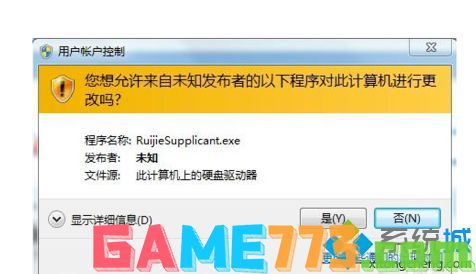
具体方法如下:
1、打开“控制面板”,点击“用户账户和家庭安全”项进入;
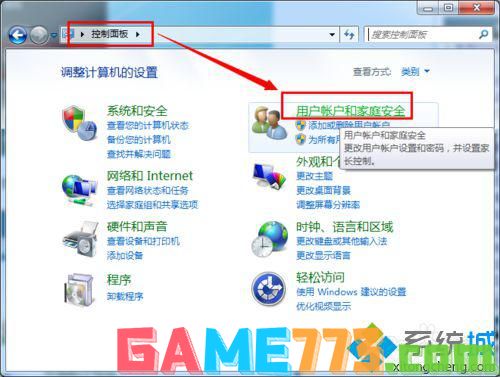
2、接着点击“用户账户”项;
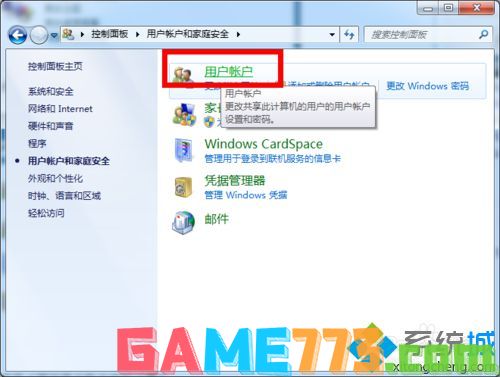
3、点击“更改用户账户设置控制”;
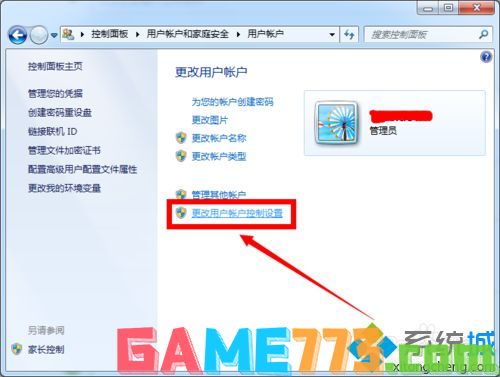
4、在打开的窗口中,将滑块下拉到最下面(即“从不通知”)处即可;
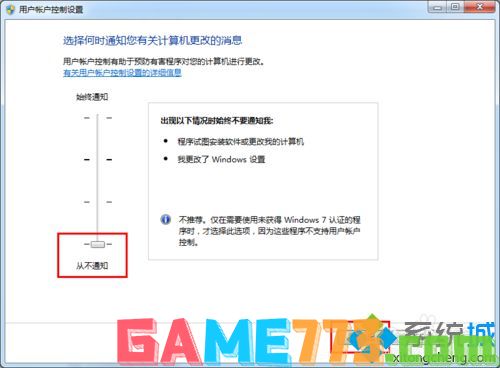
5、经过以上设置后,以后就不会再显示“用户账户控制”窗口啦。
上述就是win7系统关掉uac用户账户控制功能方法,简单五个步骤就可以关闭,关闭方法非常简单,希望能够帮助到大家。
上文就是win7系统关掉uac用户账户控制功能方法-win7系统uac用户账户控制功能怎么关掉的全部内容了,文章的版权归原作者所有,如有侵犯您的权利,请及时联系本站删除,更多win7如何关闭uac相关资讯,请关注收藏773游戏网。
下一篇:最后一页














